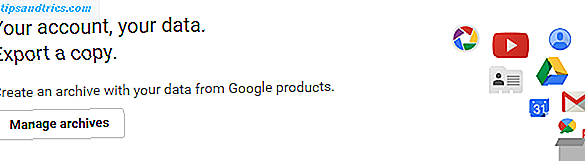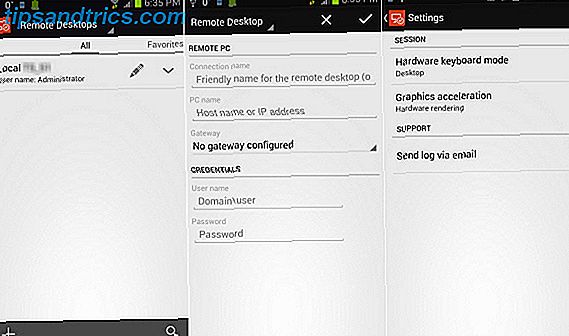Όταν χρειάζεται να κάνετε κάποια εργασία στο σκληρό δίσκο στον υπολογιστή σας ή θέλετε να προστατέψετε τα αρχεία σας, πιθανότατα θα δείτε κάποιους όρους που πετούν γύρω. Εάν δεν έχετε χρησιμοποιήσει προηγουμένως εργαλεία σκληρού δίσκου, είναι σύγχυση να τα διακρίνετε.
Ας ρίξουμε μια ματιά σε τρεις από τις πιο δημοφιλείς λειτουργίες του σκληρού δίσκου: διαμέριση, κλωνοποίηση και δημιουργία αντιγράφων ασφαλείας. Θα καθορίσουμε και θα εξηγήσουμε καθένα από αυτά, και στη συνέχεια θα συζητήσουμε ποια είναι καλύτερη για ποιες καταστάσεις.
Διαμέριση δίσκου
Αρχίζουμε με την πιο περίπλοκη από τις τρεις λειτουργίες, αν και δεν είναι δύσκολο να το καταλάβεις. Ο διαμοιρασμός ενός δίσκου σάς επιτρέπει να το χωρίσετε σε πολλαπλές (εικονικές) φέτες έτσι ώστε να μπορείτε να χρησιμοποιήσετε διαφορετικές ενότητες του σκληρού σας δίσκου για διάφορους σκοπούς. Είτε το γνωρίζετε είτε όχι, ο σκληρός δίσκος στον υπολογιστή σας έχει τουλάχιστον ένα διαμέρισμα τώρα.
Όταν αγοράζετε ένα ολοκαίνουργιο σκληρό δίσκο, ο υπολογιστής σας βλέπει μόνο ως μη διατεθέντα χώρο. Ας υποθέσουμε ότι εγκαθιστάτε τα Windows σε μια νέα μονάδα δίσκου. Κατά τη διάρκεια της διαδικασίας, θα δείτε μια οθόνη όπως αυτή:
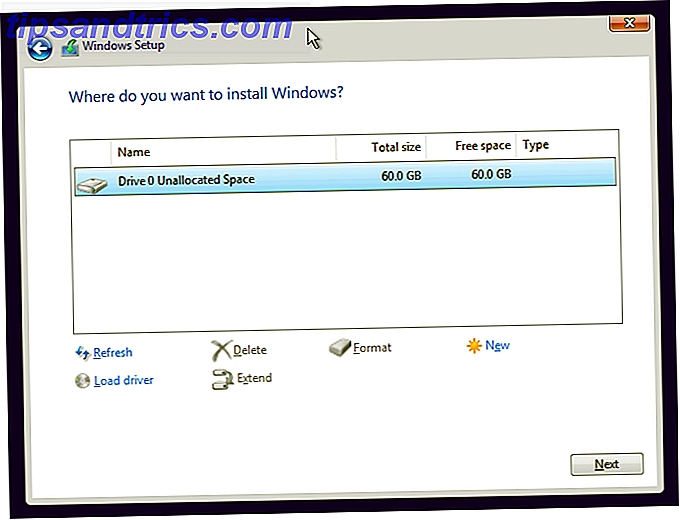
Αφού ολοκληρώσετε αυτό το βήμα, τα Windows δημιουργούν ένα διαμέρισμα που μπορεί να χρησιμοποιηθεί στο δίσκο. Μόλις εκκινήσετε στα Windows, συνήθως βλέπετε αυτό το διαμέρισμα ως μονάδα δίσκου C: Για τον μέσο χρήστη, ένα διαμέρισμα είναι το μόνο που χρειάζεστε πραγματικά. Σε αυτήν τη ρύθμιση, το λειτουργικό σας σύστημα (OS), τα προσωπικά αρχεία, τα εγκατεστημένα προγράμματα κ.λπ. είναι όλα σε ένα διαμέρισμα.
Ωστόσο, εάν προσθέσετε ένα διαμέρισμα, μπορείτε να διαχωρίσετε ένα μέρος του χώρου του δίσκου για άλλο σκοπό. Μπορείτε να δημιουργήσετε ένα νέο διαμέρισμα και να εγκαταστήσετε το Linux για διπλή εκκίνηση, για παράδειγμα. Ή μπορείτε να τοποθετήσετε τα αρχεία σας σε ένα ξεχωριστό διαμέρισμα για να κάνετε την επανεγκατάσταση των Windows ένα cinch. Όταν προσθέτετε ένα διαμέρισμα, τα Windows τα εμφανίζουν ως ξεχωριστή συσκευή σε αυτόν τον υπολογιστή, αλλά δεν είναι στην πραγματικότητα μια νέα φυσική μονάδα δίσκου.
Έχουμε καλύψει όλα όσα χρειάζεται να γνωρίζετε για διαμερίσματα σκληρών δίσκων στα Windows 10 Πώς να διαχειριστείτε χωρίσματα και τόμους σκληρού δίσκου στα Windows 10 Πώς να διαχειριστείτε χωρίσματα σκληρού δίσκου και τόμους στα Windows 10 Είναι τα Windows αργά και εξαντληθεί ο αποθηκευτικός χώρος; Ή θέλετε να ανακατανομήσετε χώρο; Θα σας δείξουμε πώς να χρησιμοποιήσετε τον διαχειριστή διαμερισμάτων των Windows 10. Διαβάστε περισσότερα, καθώς και τα καλύτερα εργαλεία τρίτων για την αντιμετώπισή τους Ο καλύτερος δωρεάν διαχειριστής διαμερισμάτων των Windows για τις ανάγκες σας Ο καλύτερος δωρεάν διαχειριστής διαμερισμάτων των Windows για τις ανάγκες σας Οι διαχειριστές διαμερισμάτων αποτελούν ουσιαστικό μέρος της συντήρησης του υπολογιστή. Διατηρήστε τουλάχιστον ένα διαχειριστή διαμερισμάτων των Windows εγκατεστημένο! Συνιστούμε αυτά τα έξι δωρεάν εργαλεία. Διαβάστε περισσότερα .
Κλωνοποίηση
Κλωνοποίηση δίσκου σας επιτρέπει να αντιγράψετε ολόκληρο το περιεχόμενο ενός σκληρού δίσκου σε ένα αρχείο εικόνας Πώς να δημιουργήσετε μια εικόνα ISO του συστήματός σας των Windows Πώς να δημιουργήσετε μια εικόνα ISO του συστήματός σας Windows Χρειάζεστε έναν γρήγορο και εύκολο τρόπο για να δημιουργήσετε αντίγραφα ασφαλείας και να επαναφέρετε τα Windows χωρίς να βασίζεστε στα εργαλεία δημιουργίας αντιγράφων ασφαλείας ή στο σύννεφο; Ήρθε η ώρα να μάθετε πώς να κάνετε μια εικόνα ISO του υπολογιστή σας Windows. Διαβάστε περισσότερα και, στη συνέχεια, τοποθετήστε το αρχείο εικόνας σε άλλο μηχάνημα. Αυτό δεν είναι απλή λειτουργία αντιγραφής και επικόλλησης. η κλωνοποίηση παίρνει τα πάντα από το μηχάνημα υποδοχής όταν δημιουργεί το αρχείο εικόνας. Αυτό περιλαμβάνει τα κρυφά αρχεία που θα χάνατε αν μετακινήσατε τα πάντα με μη αυτόματο τρόπο.
Συνήθως, χρησιμοποιείτε ένα συγκεκριμένο πρόγραμμα για να κλωνοποιήσετε έναν δίσκο, καθώς τα λειτουργικά συστήματα δεν περιλαμβάνουν αυτή τη λειτουργία. Δημιουργεί ένα ιδιόκτητο αρχείο εικόνας που περιέχει τα πάντα στον σκληρό δίσκο προέλευσης. Μπορείτε να το μεταφέρετε σε άλλο υπολογιστή ή απλά να το αποθηκεύσετε ως αντίγραφο ασφαλείας. Εάν αναβαθμίζετε από ένα μικρό δίσκο σε ένα καινούριο, η κλωνοποίηση κάνει τη διαδικασία πιο ομαλή.
Σε επιχειρηματικές καταστάσεις, η κλωνοποίηση είναι αρκετά κοινή, καθώς επιτρέπει στο προσωπικό πληροφορικής να αναπτύξει μια τυπική εικόνα σε νέους υπολογιστές - ή να μετακινήσει έναν χρήστη από το ένα μηχάνημα στο άλλο - χωρίς να περάσει από τη διαδικασία εγκατάστασης κάθε φορά.
Έχουμε καλύψει προηγουμένως τη διαδικασία της κλωνοποίησης χρησιμοποιώντας το ελεύθερο λογισμικό Πώς να μετακινήσετε ένα πλήρες λειτουργικό σύστημα από ένα παλιό υπολογιστή σε ένα νέο Πώς να μετακινήσετε ένα πλήρες λειτουργικό σύστημα από ένα παλιό υπολογιστή σε ένα νέο Θα θέλατε να μετακινήσετε ολόκληρα τα Windows σας να ρυθμίσετε από έναν υπολογιστή στον άλλο, αντί να χρειάζεται να ρυθμίσετε τα πάντα με τα χέρια; Θα σας δείξουμε πώς μπορείτε να το κάνετε αυτό με το Macrium Reflect. Διαβάστε περισσότερα .
Αντιγράφων ασφαλείας
Το "Backup" μπορεί να έχει διάφορους ορισμούς ανάλογα με το ποιος το λέει, οπότε αξίζει να αναφέρουμε έναν βασικό ορισμό 5 Βασικά στοιχεία αντιγράφων ασφαλείας Κάθε χρήστης των Windows πρέπει να γνωρίζει 5 Βασικά στοιχεία αντιγράφων ασφαλείας Κάθε χρήστης των Windows πρέπει να ξέρει Εμείς ποτέ δεν κουράζουμε να σας υπενθυμίσουμε να κάνετε backup ασφαλή δεδομένα. Αν αναρωτιέστε τι, πόσο συχνά και πού πρέπει να δημιουργήσετε αντίγραφα ασφαλείας των αρχείων σας, έχουμε απλές απαντήσεις. Διαβάστε περισσότερα . Η δημιουργία αντιγράφων ασφαλείας απλά δημιουργεί ένα πρόγραμμα για την αυτόματη αντιγραφή σημαντικών αρχείων από τον υπολογιστή σας σε άλλα μέρη για να τα διατηρήσετε ασφαλή . Η λειτουργία του File History του Windows Ο τελευταίος οδηγός δημιουργίας αντιγράφων ασφαλείας των Windows 10 Ο τελευταίος οδηγός δημιουργίας αντιγράφων ασφαλείας των Windows 10 Συνοψίσαμε κάθε επιλογή δημιουργίας αντιγράφων ασφαλείας, επαναφοράς, ανάκτησης και επιδιόρθωσης που μπορούσαμε να βρούμε στα Windows 10. Χρησιμοποιήστε τις απλές συμβουλές μας και ποτέ ποτέ την απελπισία για χαμένα δεδομένα ξανά ! Διαβάστε περισσότερα που σας επιτρέπει να επαναφέρετε τα αρχεία χρησιμοποιώντας μια άλλη μονάδα δίσκου, backup λογισμικό σύννεφο, όπως Backblaze CrashPlan για το σπίτι κλείνει κάτω: Τι τώρα για Online Backup δεδομένων; CrashPlan για το σπίτι τερματίζεται: Τι τώρα για Online Backup δεδομένων; Το CrashPlan είναι ένας δημοφιλής παροχέας backup που βασίζεται σε σύννεφο. Η πρόσφατη ανακοίνωσή τους για το κλείσιμο του Home solution έχει αφήσει τους χρήστες στο κρύο. Αλλά εδώ μπορείτε να κάνετε ό, τι θέλετε να διαφυλάξετε τα δεδομένα σας. Διαβάστε περισσότερα και μεταφέρετε τα αρχεία σας σε αποθήκευση σύννεφου, όλα υπολογίζονται ως αντίγραφα ασφαλείας.
Αν και οποιοδήποτε αντίγραφο ασφαλείας είναι καλύτερο από κανένα, μερικές οδηγίες για να διασφαλίσετε ότι τα αντίγραφα ασφαλείας είναι ποιοτικά Ο Οδηγός δημιουργίας αντιγράφων ασφαλείας και επαναφοράς των Windows Η καταστροφή των οδηγών δημιουργίας αντιγράφων ασφαλείας και επαναφοράς των Windows πραγματοποιείται. Αν δεν είστε διατεθειμένοι να χάσετε τα δεδομένα σας, χρειάζεστε μια καλή ρουτίνα δημιουργίας αντιγράφων ασφαλείας των Windows. Θα σας δείξουμε πώς να προετοιμάσετε τα αντίγραφα ασφαλείας και να τα επαναφέρετε. Διαβάστε περισσότερα .
Ο γενικός κανόνας αναφέρεται ως 3-2-1 :
- 3 αντίγραφα των δεδομένων σας,
- Σε 2 διαφορετικούς τύπους αποθήκευσης,
- Με 1 από αυτούς εκτός τόπου.
Για παράδειγμα, εάν χρησιμοποιήσατε ένα δωρεάν εργαλείο δημιουργίας αντιγράφων ασφαλείας Το Best Backup Software for Windows Το Best Backup Software για Windows Τα δεδομένα σας είναι εύθραυστα - χρειάζεται μόνο ένα μικρό ατύχημα για να χάσετε τα πάντα. Όσο περισσότερα αντίγραφα δημιουργείτε, τόσο καλύτερα. Εδώ παρουσιάζουμε το καλύτερο δωρεάν λογισμικό δημιουργίας αντιγράφων ασφαλείας για τα Windows. Διαβάστε περισσότερα για να αντιγράψετε τα αρχεία σας σε έναν εξωτερικό σκληρό δίσκο, ενώ παράλληλα τα υποστηρίζετε μέχρι το cloud με το Backblaze, είστε σύμφωνοι. Έχοντας ένα αντίγραφο ασφαλείας στον εξωτερικό σκληρό σας δίσκο σημαίνει ότι έχετε ένα αντίγραφο όλων των εκτός της κύριας μονάδας δίσκου όταν αποτύχει. Και με ένα backup offsite, είστε καλυμμένοι σε περίπτωση κλοπής ή φυσικής καταστροφής.
Η δημιουργία αντιγράφων ασφαλείας είναι πολύ σημαντική, όμως δεν το κάνει όλοι. Μπορείτε να χάσετε εκατοντάδες ώρες αξίας εργασίας και πολύτιμες αναμνήσεις σε μια στιγμή, αν δεν δημιουργηθεί αντίγραφο ασφαλείας Πώς να δημιουργήσετε αντίγραφα ασφαλείας δεδομένων από υπολογιστή που δεν θα εκκινήσει Πώς να δημιουργήσετε αντίγραφα ασφαλείας δεδομένων από υπολογιστή που δεν θα εκκινηθεί όταν ο υπολογιστής δεν θα εκκινήσει, τα δεδομένα σας ενδέχεται να εξακολουθούν να υπάρχουν. Δείτε πώς μπορείτε να εγκαταστήσετε το Linux σε μια εκκινήσιμη μονάδα flash USB για να ανακτήσετε τα αρχεία σας. Την επόμενη φορά κρατήστε αντίγραφο ασφαλείας. Διαβάστε περισσότερα .
Πλεονεκτήματα και μειονεκτήματα κάθε μεθόδου
Τώρα που εξετάσαμε αυτές τις τρεις διαφορετικές διαδικασίες, ας δούμε ποιες είναι οι δυνάμεις και οι αδυναμίες τους.
Διαμέριση
Το διαχωρισμό δεν είναι πραγματικά μια μέθοδος δημιουργίας αντιγράφων ασφαλείας per se, αλλά ένα εργαλείο για συγκεκριμένους σκοπούς. Ενώ ήταν πολύ πιο συνηθισμένα χρόνια πριν, η διαμέριση δεν είναι τόσο δημοφιλής τώρα, λόγω των μειωμένων τιμών του σκληρού δίσκου και της καλύτερης διαχείρισης αρχείων των Windows.
Το διαμέρισμα μπορεί να λάμψει με λίγους τρόπους, ειδικά εάν βρίσκεστε σε φορητό υπολογιστή και δεν μπορείτε να προσθέσετε επιπλέον σκληρούς δίσκους:
- Εάν είστε εξαιρετικά οργανωμένοι 3 Καλύτεροι τρόποι αποθήκευσης των αρχείων σας από ό, τι στην επιφάνεια εργασίας 3 Καλύτεροι τρόποι αποθήκευσης των αρχείων σας από την επιφάνεια εργασίας Ξέρατε ότι η αποθήκευση αρχείων απευθείας στην επιφάνεια εργασίας σας μπορεί να βλάψει την παραγωγικότητα σας; Η αποθήκευση επιφάνειας εργασίας είναι απλή, αλλά έρχεται με κρυφά μειονεκτήματα που ίσως δεν γνωρίζετε. Μπορείς και καλύτερα! Διαβάστε περισσότερα, ίσως θέλετε να διατηρήσετε διάφορα διαμερίσματα για διαφορετικούς τύπους αρχείων.
- Μπορείτε να διαχωρίσετε το λειτουργικό σας σύστημα από τα αρχεία σας, καθιστώντας εύκολη την επανεγκατάσταση των Windows και την προστασία των αρχείων σας από τη μόλυνση.
- Μπορείτε να ρυθμίσετε με ακρίβεια κάθε διαμέρισμα, όπως κρυπτογράφηση ορισμένων από αυτά, αλλά όχι άλλα.
- Σας επιτρέπει να εγκαταστήσετε το Linux ή άλλο λειτουργικό σύστημα στον υπάρχοντα σκληρό σας δίσκο.
Ωστόσο, η διαμέριση δεν είναι όλα καλά νέα:
- Για νέους χρήστες, είναι λίγο περίπλοκο και μπορεί να οδηγήσει σε τυχαία αντικατασταθείσα δεδομένα.
- Η διαχείριση πολλών διαμερισμάτων σημαίνει ότι έχετε περισσότερα για να παρακολουθείτε.
- Σας δίνει μια ψεύτικη αίσθηση ασφάλειας, διότι όλα αυτά τα διαμερίσματα είναι σε μια μονάδα δίσκου. Εάν αποτύχει ο σκληρός δίσκος σας, όλα τα κατατμήματα κατεβαίνουν με αυτό.
Πραγματικά, αν δεν έχετε συγκεκριμένο λόγο για διαχωρισμό, δεν πρέπει. Οι φάκελοι και οι βιβλιοθήκες παρέχουν άφθονη οργάνωση αρχείων για τους περισσότερους ανθρώπους και το VirtualBox είναι μια πιο βολική επιλογή για τη χρήση άλλου λειτουργικού συστήματος Ο ευκολότερος τρόπος εκτέλεσης των προγραμμάτων Windows σε Mac Ο ευκολότερος τρόπος εκτέλεσης των προγραμμάτων των Windows σε Mac τόσο σκληρό όσο νομίζατε. Εδώ είναι οι πιο δημοφιλείς τρόποι για να τρέξετε τα προγράμματα των Windows σε macOS, συμπεριλαμβανομένης της καλύτερης μεθόδου για τους περισσότερους ανθρώπους. Διαβάστε περισσότερα . Το πιο σημαντικό, για αυτή τη συζήτηση, η διαμέριση δεν είναι μια έγκυρη λύση δημιουργίας αντιγράφων ασφαλείας .
Κλωνοποίηση
Ωστόσο, η κλωνοποίηση του δίσκου είναι πιο χρήσιμη. Τα πλεονεκτήματά του περιλαμβάνουν:
- Μπορείτε να χρησιμοποιήσετε μια εικόνα κλώνου για να επαναφέρετε έναν υπολογιστή σε μια ακριβή κατάσταση.
- Είναι εύκολο να επαναδημιουργήσετε την ακριβή διαμόρφωσή σας σε άλλο μηχάνημα Δημιουργία κλώνου εικονικής μηχανής του υπάρχοντος σκληρού σας δίσκου των Windows Δημιουργία κλώνου εικονικής μηχανής της υπάρχουσας μονάδας σκληρού δίσκου των Windows Το Virtualisation επιτρέπει σε ένα λειτουργικό σύστημα να λειτουργήσει σε άλλο λειτουργικό σύστημα. Θα σας δείξουμε πώς να δημιουργήσετε έναν κλώνο εικονικής μηχανής του συστήματός σας και πώς να το χρησιμοποιήσετε. Διαβάστε περισσότερα .
- Εξυπηρετεί ως πλήρες αντίγραφο ασφαλείας σε περίπτωση καταστροφής 5 Windows κόλπα για να σας βοηθήσει να ανακτήσετε από τα ατυχήματα PC 5 Windows κόλπα για να σας βοηθήσει να ανακτήσετε από ατυχήματα PC Όλες οι προόδους στην άκρη, τα Windows 10 εξακολουθεί να περιέχει αμέτρητες παγίδες για ανυποψίαστους χρήστες. Ευτυχώς, η καταστροφή μπορεί να αποφευχθεί και τα λάθη μπορούν να ανακληθούν. Σας παρουσιάζουμε κοινά ατυχήματα στα Windows και πώς να τα ανακτήσετε από αυτά. Διαβάστε περισσότερα .
Το κύριο μειονέκτημα της κλωνοποίησης ως μεθόδου δημιουργίας αντιγράφων ασφαλείας είναι η αργή ταχύτητά της. Δεδομένου ότι η κλωνοποίηση λαμβάνει ένα στιγμιότυπο ολόκληρου του συστήματος, δεν είναι κάτι που θέλετε να τρέχετε κάθε βράδυ. Επιπλέον, η εικόνα καταλαμβάνει πολύ χώρο. Και αν μεταφέρετε μια εικόνα σε διαφορετικό υπολογιστή, θα μπορούσε να τρέξει σε οδηγό ή άλλα ζητήματα σταθερότητας 7 Οι περισσότεροι συνηθισμένοι λόγοι Τα Windows παίρνουν αδιάφορα 7 πιο συνηθισμένοι λόγοι Τα Windows παίρνουν αδιάφορα Μερικές φορές, τα Windows παγώνουν και κολλάει χωρίς μεγάλη εξήγηση. Την επόμενη φορά που υποφέρετε από ένα σύστημα που δεν ανταποκρίνεται, ανατρέξτε σε αυτές τις επτά κοινές αιτίες των hangups των Windows. Διαβάστε περισσότερα .
Υποστηρίζω
Εκτός από το κόστος και λίγο χρόνο για να το ρυθμίσετε, δεν θα βρείτε τα μειονεκτήματα για την δημιουργία αντιγράφων ασφαλείας. Και αυτά τα μειονεκτήματα αντισταθμίζονται από την στιγμή που ο υπολογιστής σας πεθάνει και αναπνέετε αναστεναγμένη επειδή έχετε ένα αντίγραφο ασφαλείας. Η εναλλακτική λύση είναι να χάσει πολύ χρόνο και αναντικατάστατα αρχεία - όχι μια εμπειρία διασκέδασης.
Είχα προβλήματα με τον υπολογιστή μου. Αφού προσπαθούσα να σώσω το σύστημά μου, αναγκάστηκα να επανεγκαταστήσω το λειτουργικό σύστημα μου - χωρίς backup. Το μυθιστόρημα μου δεν υποστηρίχθηκε και χάθηκε. Θέλω να το ξαναγράψω; Όχι. Δεν έχω την καρδιά να το ξαναγράψω. #quesirrah #cestlavie #gallicshrug
- Kaylene Irwin (@ Kijake64) 10 Δεκεμβρίου 2017
Μόλις το ρυθμίσετε, δεν χρειάζεται καν να ανοίξετε το λογισμικό δημιουργίας αντιγράφων ασφαλείας παρά μόνο για να βεβαιωθείτε ότι λειτουργεί σωστά. Ένα καλό αντίγραφο ασφαλείας είναι set-and-ξεχνάμε.
Ποια θα έπρεπε να χρησιμοποιήσετε;
Όπως μπορείτε να διαπιστώσετε, δεν υπάρχει καμία "καλύτερη" μέθοδος μεταξύ αυτών των τριών, διότι όλα εξυπηρετούν διαφορετικές λειτουργίες. Σε γενικές γραμμές, για τους περισσότερους ανθρώπους:
- Χρησιμοποιήστε τη διαμέριση δίσκων εάν θέλετε ακριβή έλεγχο της διαχείρισης αρχείων ή διπλής εκκίνησης άλλου λειτουργικού συστήματος.
- Κλωνοποιήστε μια εικόνα συστήματος αν θέλετε να μεταφέρετε ένα τέλειο αντίγραφο του συστήματός σας σε άλλο. Κάνετε μια από μια στιγμή ώστε να έχετε ένα πλήρες αντίγραφο ασφαλείας.
- Βρείτε μια λύση δημιουργίας αντιγράφων ασφαλείας που λειτουργεί για εσάς και εφαρμόστε το το συντομότερο δυνατόν, ώστε να μην χάσετε ποτέ ένα αρχείο.
Εν ολίγοις: Δημιουργήστε αντίγραφα ασφαλείας των δεδομένων σας τακτικά, κλωνοποιήστε μία φορά σε μια στιγμή και διαμοιρασμός όταν χρειάζεται. Αυτό είναι το μόνο που υπάρχει σε αυτό!
Για περισσότερες διασκέδαση στο δίσκο, δείτε πώς μπορείτε να αποθηκεύσετε χώρο στο δίσκο στα Windows 10 Πώς να αποθηκεύσετε χώρο στο δίσκο στα Windows 10 Πώς να αποθηκεύσετε χώρο στο δίσκο στα Windows 10 Από πλευράς απαιτήσεων χώρου στο δίσκο, τα Windows 10 είναι εντελώς λαμπερά. Η σπατάλη 20 GB σε ένα μικρό SSD μπορεί να είναι απογοητευτικό. Ευτυχώς, μπορείτε να μειώσετε το αποτύπωμα των Windows 10 και να ανακτήσετε μέρος αυτού του χώρου. Διαβάστε περισσότερα .
Έχετε όλοι χωρίσει ένα δίσκο; Τι χρήση έχετε για την κλωνοποίηση; Μοιραστείτε τις λύσεις σας μαζί μας στα σχόλια.